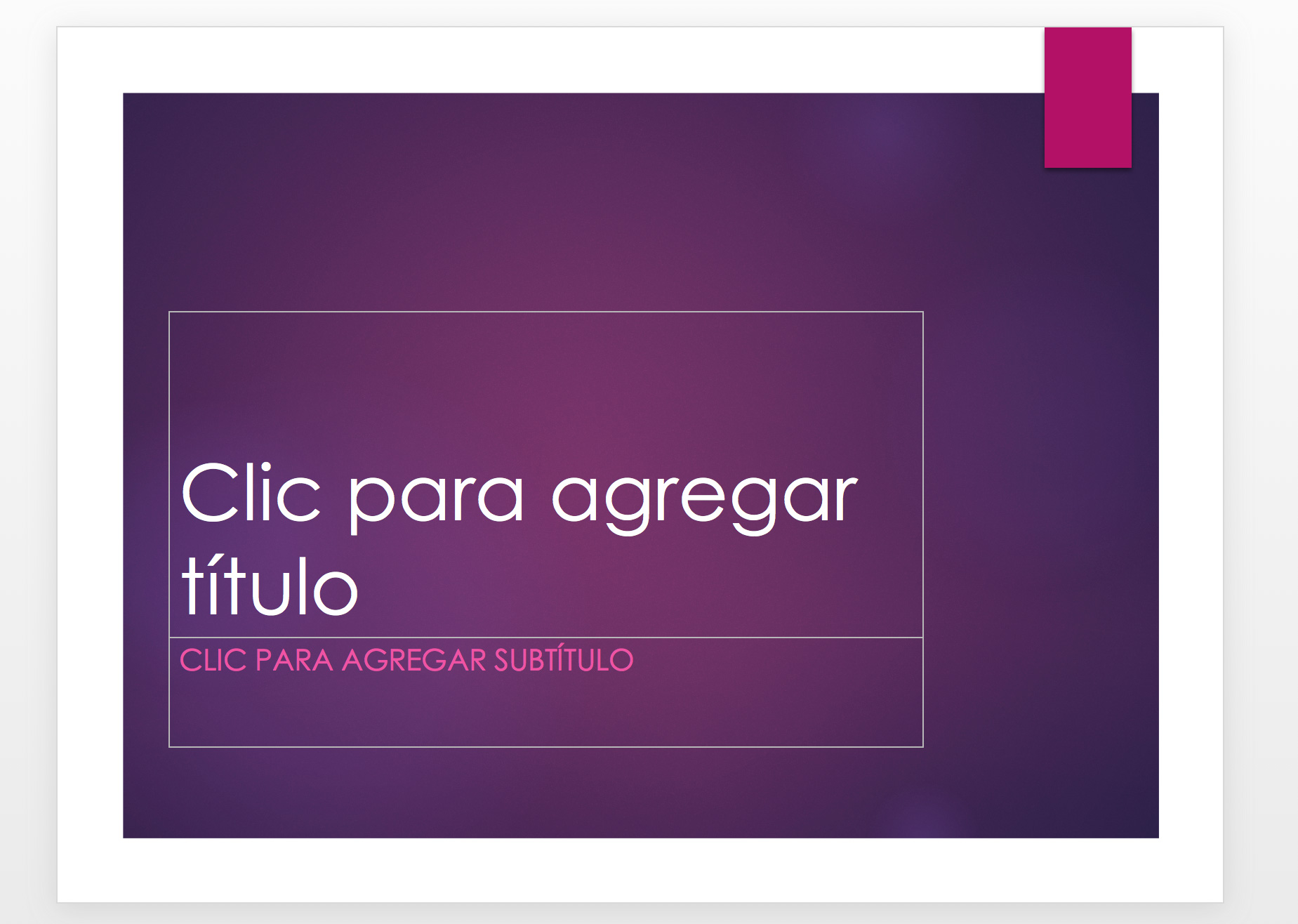
Crear una Diapositiva
Empezaremos por identificar en el menú Inicio la zona de Diapositivas, que nos permite crear y modificar su diseño
Insertar...
Modificar...
Mover...
Eliminar...
Copiar...

Estos son los elementos principales de la aplicación que debes conocer, antes de comenzar a crear una presentación.
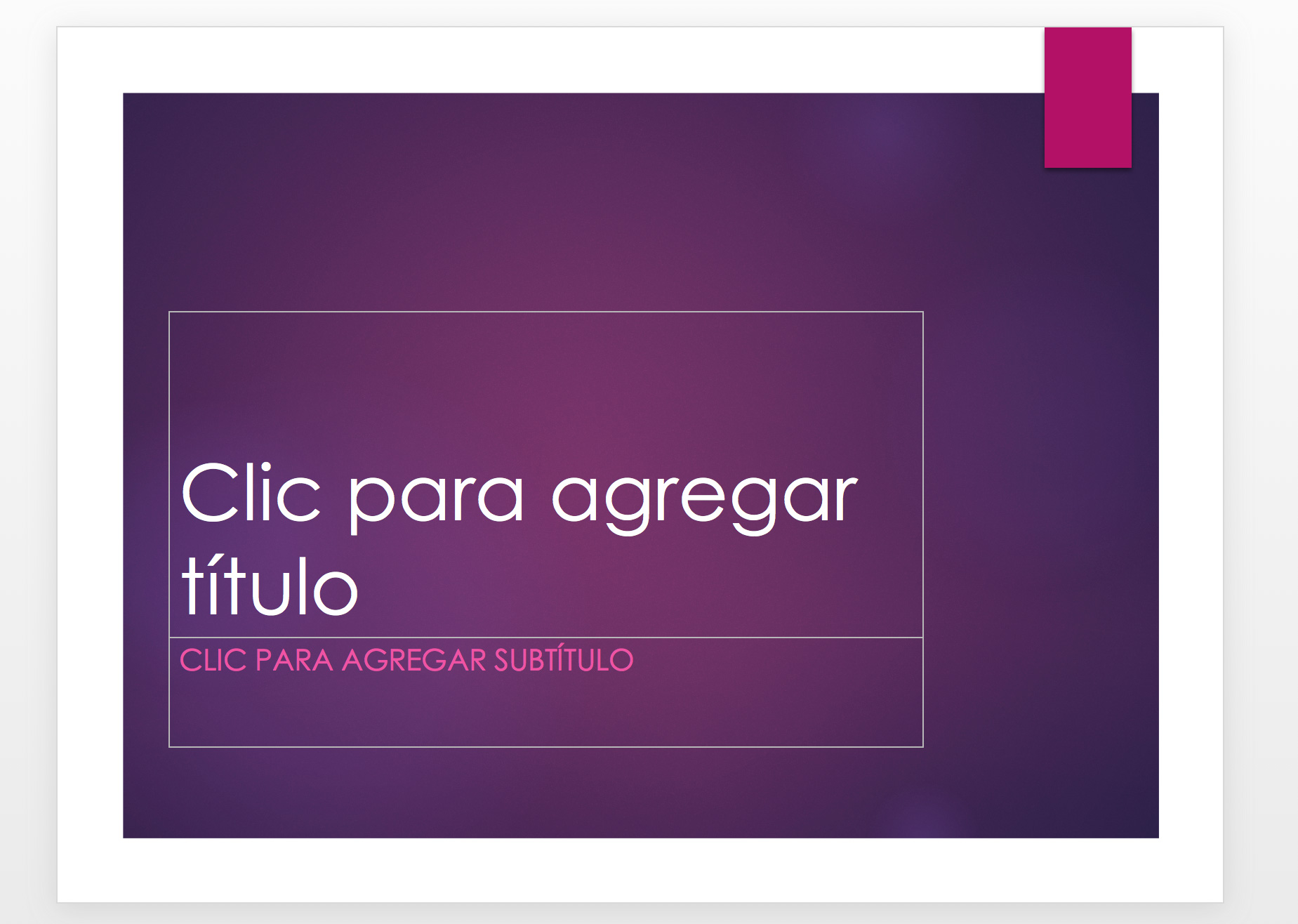
Empezaremos por identificar en el menú Inicio la zona de Diapositivas, que nos permite crear y modificar su diseño
Insertar...
Modificar...
Mover...
Eliminar...
Copiar...

Es aquel donde se almacena información sobre el tema y los diseños de diapositiva de una presentación, incluidos el fondo, el color, las fuentes, los efectos, los tamaños de los marcadores de posición y el posicionamiento.
Cuando inserte una imagen en un Patrón de diapositivas, ésta será centrada verticalmente y horizontalmente y en tamaño grande.
Una imagen que se inserte en un Patrón de diapositiva, aparecerá en todas las diapositivas. Esa es la manera fácil de conseguir su logotipo y detalles decorativos en cada diapositiva, en exactamente la misma posición y tamaño.
Descubre que tanto aprendiste sobre la creación de una presentación, y si es necesario, vuelve a repasar el tema.